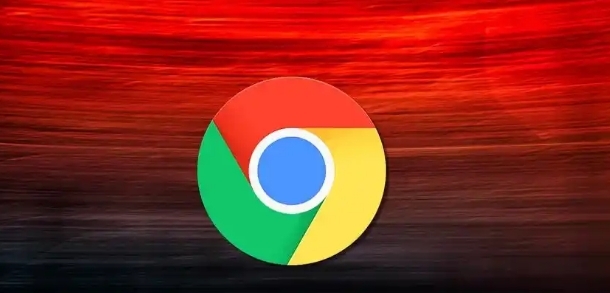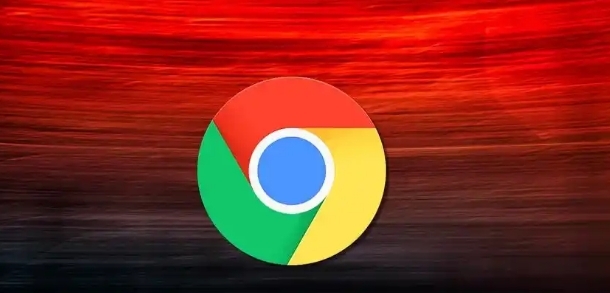
以下是Chrome浏览器系统安全级别限制下载时的处理方式:
一、确认安全限制原因
1. 检查系统安全设置:进入计算机系统的安全设置界面,查看是否有针对浏览器下载的特定限制。在Windows系统中,可通过“控制面板”中的“安全和维护”选项查看相关设置;在Mac系统中,可在“系统偏好设置”的“安全性与隐私”中查找。若发现有限制下载的设置,需根据实际情况判断是否需要调整。例如,若设置为只允许特定网站下载,而当前下载源不在其中,就会导致下载受限。
2. 查看浏览器安全扩展:部分安装在Chrome浏览器的安全扩展程序可能会限制下载。检查已安装的扩展,如防病毒软件、广告拦截扩展等。这些扩展可能误判下载文件为危险文件而阻止下载。可以尝试暂时禁用这些扩展,然后再次尝试下载,以确定是否是扩展导致的问题。
3. 分析下载文件类型:某些文件类型可能被系统或浏览器默认视为潜在危险类型,如可执行文件(.exe)、脚本文件(.js)等。如果下载的是这类文件,系统安全机制可能会触发限制。对于这种情况,需确认下载的文件来源可靠,若确实需要下载此类文件,可考虑调整浏览器或系统的相关设置,但要注意安全风险。
二、调整浏览器设置
1. 修改下载设置:点击Chrome浏览器右上角的三个竖点图标,选择“设置”。在“高级”设置中找到“下载”部分。在这里,可以设置下载文件的默认保存位置、是否询问每个文件的保存位置等。如果怀疑是下载路径问题导致受限,可尝试更改保存位置,比如从系统盘更改到其他有足够权限和空间的磁盘分区。
2. 清除浏览器缓存和Cookie:缓存和Cookie中可能存储了错误的安全信息或过期的设置,影响下载。在“设置” - “隐私设置和安全性”中,点击“清除浏览数据”,选择清除缓存和Cookie。清除后,重新尝试下载,看是否能够解决问题。
3. 调整安全级别相关设置:在浏览器的“设置” - “隐私设置和安全性”中,查看安全相关的设置选项。有些浏览器可能有针对下载文件的安全扫描级别设置,可以尝试降低安全扫描级别,但要注意这可能会增加一定的安全风险。同时,确保“启用保护以帮助防范网上诱骗和恶意软件”等选项处于合理状态,避免过度严格的设置导致正常下载受限。
三、应对系统安全提示
1. 允许下载操作:当系统弹出安全提示,阻止下载时,仔细阅读提示内容。如果确认下载文件是安全的,可以选择“允许”或“保留”按钮。有些系统可能会要求输入管理员密码来确认操作,输入正确密码后,即可继续下载。
2. 将下载源添加到信任列表:如果经常从某个特定网站或服务器下载文件,且该来源是可靠的,可以将其添加到系统或浏览器的信任列表中。在浏览器中,可以通过设置“站点权限”来实现。对于系统层面的信任列表添加,不同操作系统有不同的方法,如在Windows系统中,可通过“控制面板” - “Internet选项” - “安全”选项卡中的“受信任的站点”进行添加。
3. 更新系统和浏览器:有时候,系统或浏览器的安全机制可能存在漏洞或误判情况。及时更新系统和浏览器可以修复这些问题,同时也能获取最新的安全特性。在Windows系统中,通过“设置” - “更新和安全”进行系统更新;在Chrome浏览器中,设置会自动检测并提示更新,按照提示进行更新操作即可。